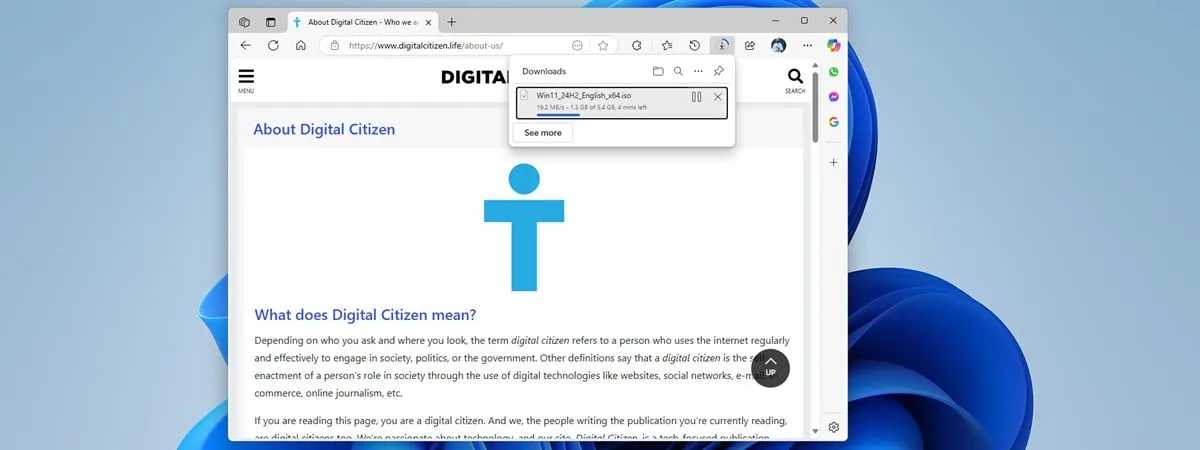Когда вы загружаете файлы на компьютер с Windows, Microsoft Edge по умолчанию сохраняет их в папке «Загрузки». Однако вы можете легко изменить папку загрузок Microsoft Edge на другую по своему выбору. Кроме того, вы можете включить опцию, позволяющую сохранять файлы в определённых папках и переименовывать их. Ознакомьтесь с этим руководством, чтобы узнать больше о доступе к загрузкам, изменении папки загрузок по умолчанию и выборе способа сохранения файлов в Microsoft Edge:
Как просмотреть свои загрузки в Microsoft Edge
По умолчанию Microsoft Edge помещает все загруженные файлы в папку «Загрузки», расположенную внутри вашей пользовательской папки. Точный путь в проводнике:
C:\Users\your username\DownloadsЗамените «ваше имя пользователя» на имя вашей учётной записи Windows, как показано ниже. Затем нажмите клавишу Enter на клавиатуре.
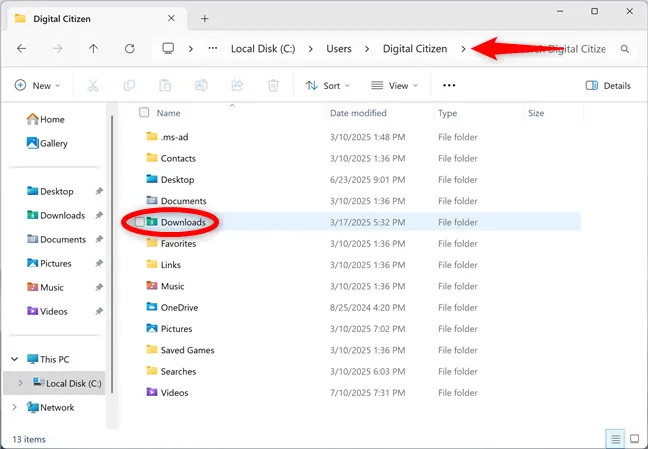
Однако другие приложения также используют папку «Загрузки» для сохранения файлов в Windows, что может затруднить поиск нужного контента. Если вы хотите посмотреть только загрузки из Microsoft Edge, один из простых способов — открыть браузер и использовать это сочетание клавиш:
Ctrl+JВ правом верхнем углу откроется всплывающее окно с вашими последними загрузками.
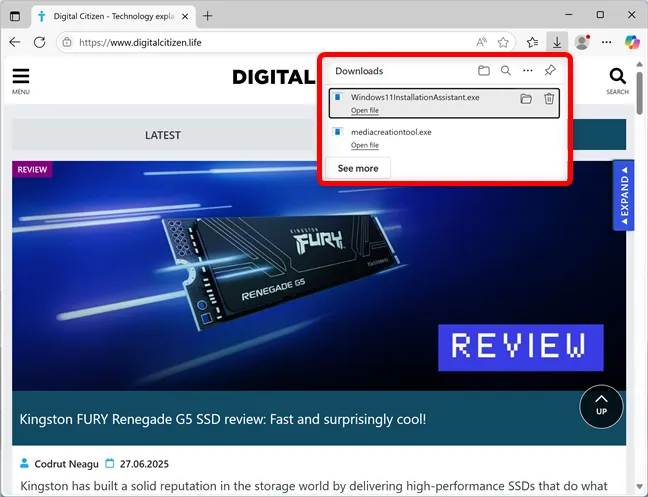
Вы также можете открыть меню «Настройки и прочее» (…) и нажать «Загрузки» для получения того же результата.
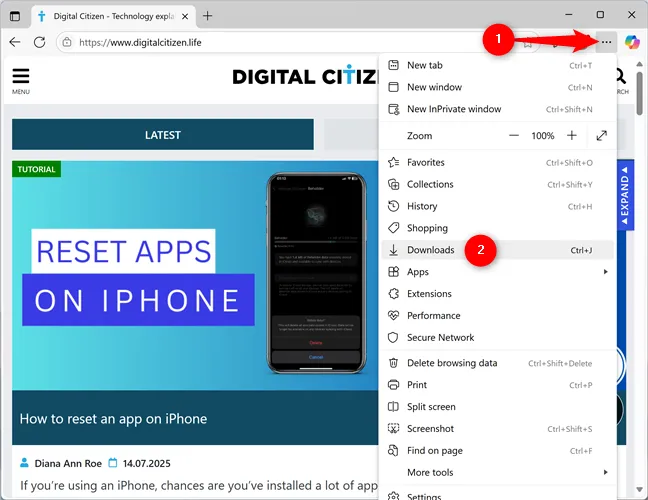
Если вы не можете найти какой-то конкретный файл, попробуйте открыть вкладку «Загрузки» в Microsoft Edge. Сначала скопируйте и вставьте следующий текст в адресную строку Edge:
edge://downloads/allЗатем нажмите клавишу Enter. В левой части вкладки «Загрузки» вы даже можете сортировать файлы по типу. Я скачиваю много файлов через Microsoft Edge, и эта опция очень полезна, когда мне нужно что-то найти, но я не могу вспомнить точное название.
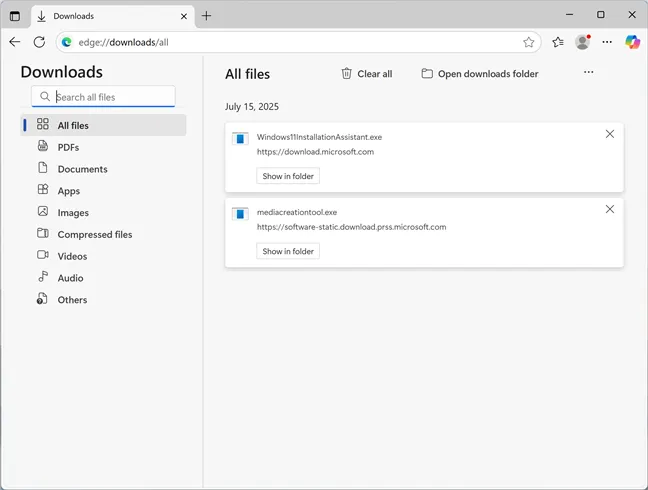
Как изменить место загрузки Microsoft Edge в Windows
Если место на диске C: ограничено, загрузка большого количества файлов может занять слишком много места на системном диске и замедлить работу Windows. В этом случае рекомендуется настроить Microsoft Edge для сохранения загруженных файлов на другом диске или разделе. Для начала откройте Edge, нажмите кнопку «Параметры и другое» (…) и выберите пункт «Параметры» в меню.
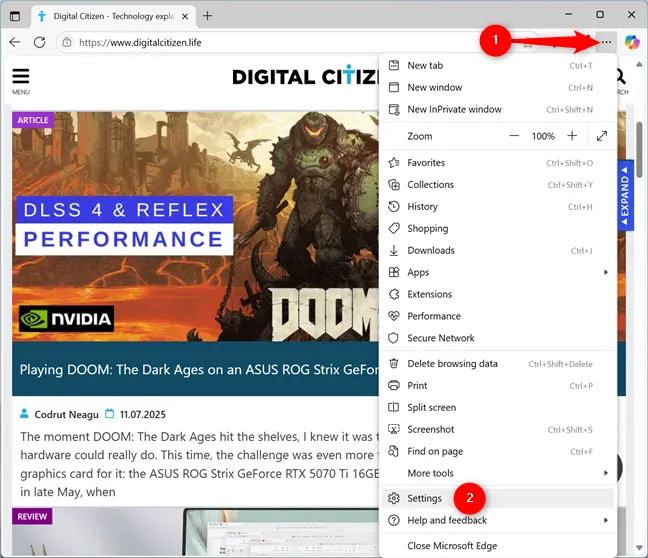
На панели слева нажмите «Загрузки» (если панель не отображается, разверните окно на весь экран или нажмите кнопку-гамбургер в левом верхнем углу рядом с пунктом «Параметры»). Затем справа, в разделе «Расположение», вы увидите текущий путь к папке «Загрузки» в Microsoft Edge . Нажмите кнопку «Изменить» рядом с этой записью.
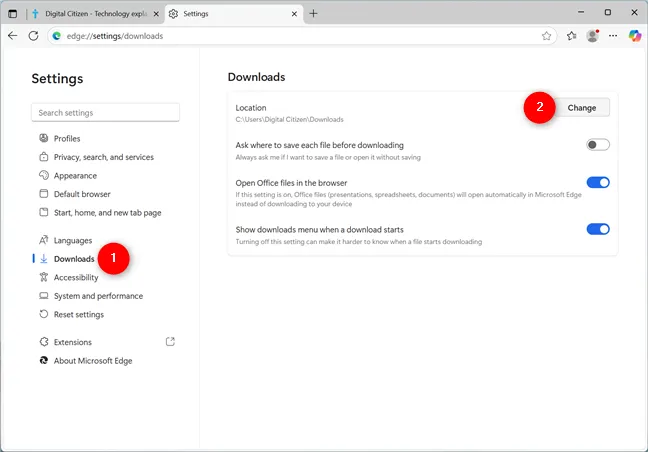
Затем Microsoft Edge открывает окно «Расположение». Используйте его для навигации по компьютеру с Windows, выберите папку, в которую хотите сохранить файлы, а затем нажмите кнопку «Выбрать папку» внизу.
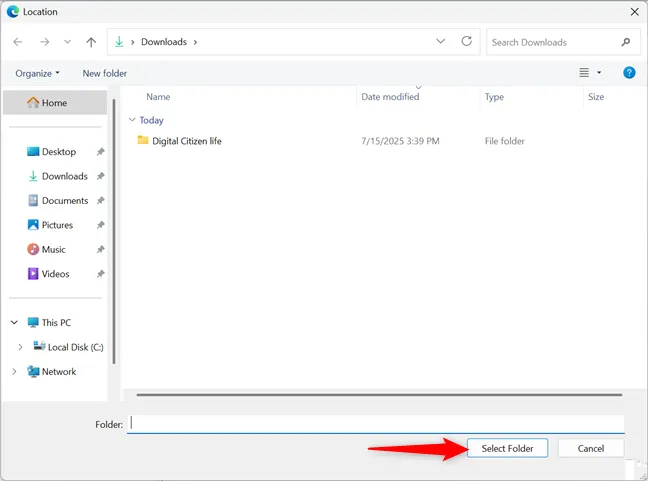
С этого момента Microsoft Edge будет сохранять загруженные файлы в новой выбранной вами папке.
Настройте Edge так, чтобы он спрашивал, что делать при каждой загрузке
Microsoft Edge автоматически сохраняет файлы в папке по умолчанию. Но не все хотят, чтобы последовательные загрузки сохранялись в одном и том же месте. Возможно, вам захочется иметь возможность заранее переименовывать сохранённые файлы. К счастью, вы можете настроить Microsoft Edge так, чтобы он запрашивал ввод данных перед загрузкой каждого файла. Сначала откройте настройки загрузок, следуя инструкциям в предыдущем разделе (Настройки и прочее > Настройки > Загрузки).
СОВЕТ: Также вы можете открыть настройки загрузок, введя в адресную строку Microsoft Edge следующее и нажав Enter на клавиатуре:
edge://settings/downloadsЗатем включите переключатель рядом с опцией «Спрашивать место сохранения каждого файла перед загрузкой ».
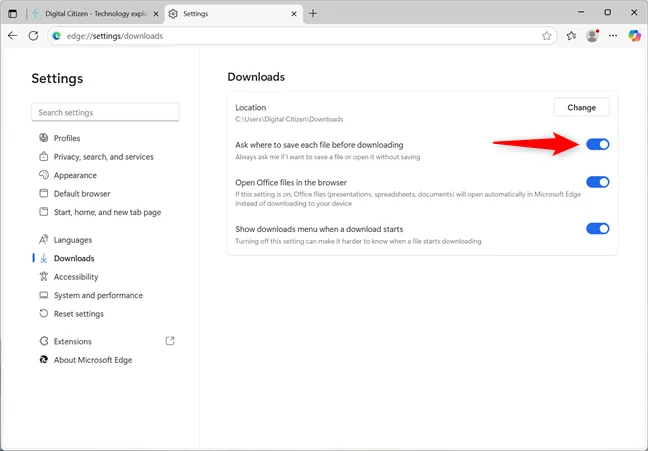
Если эта опция включена, Edge предлагает вам выбрать способ обработки каждой загрузки. Давайте рассмотрим, как работает Media Creation Tool. Щёлкните или коснитесь ссылки или кнопки, запускающей загрузку. Если браузер настроен на запрос места сохранения файлов перед их сохранением, в правом верхнем углу появится меню загрузки Microsoft Edge. Нажмите кнопку «Сохранить как» в этом окне, чтобы выбрать другое место для загрузки.
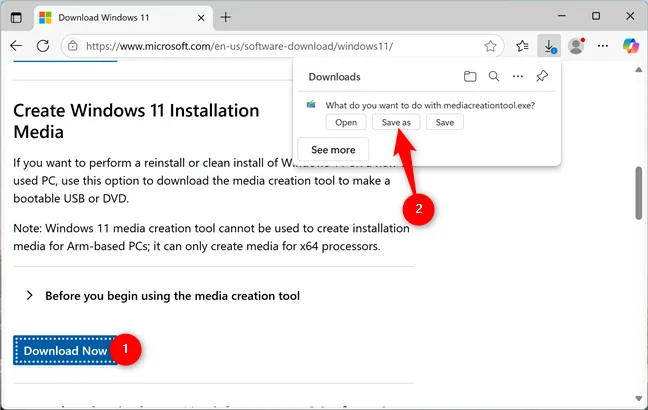
Перейдите к месту, куда вы хотите загрузить файл, переименуйте его, если хотите, а затем нажмите или коснитесь Сохранить.
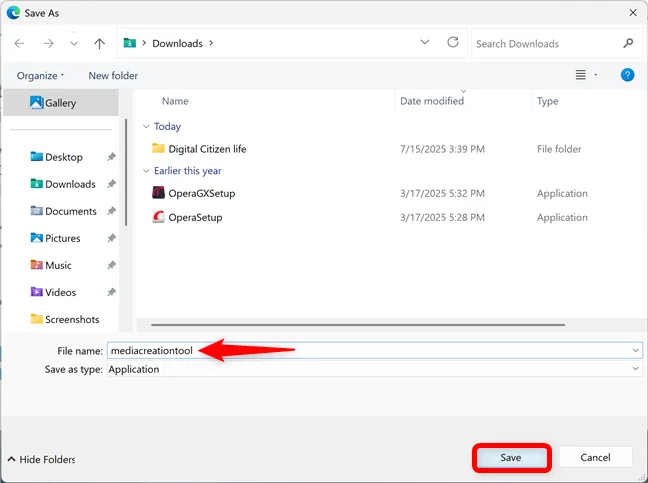
Вот и всё. Файл сохранён в указанном вами месте.
Удалось ли вам изменить папку загрузок для Edge?
Я предпочитаю автоматические загрузки, потому что они эффективнее и экономят время. Однако иногда мне нужно сохранить большие файлы или разбить загрузки по отдельным папкам. В таких случаях удобно изменить папку загрузки в Edge и выбрать другую. А вы? Вы меняли папку загрузки в Microsoft Edge? У вас заканчивалось место на диске или была другая причина? Расскажите мне об этом в комментариях ниже.